Gerelateerde onderwerpen
[Wireless Router] Hoe kan ik het ASUS ZenWifi AiMesh systeem instellen (Web GUI)?
Ondersteunde modellen: ZenWiFi serie ,ZenWiFi Overzicht https://www.asus.com/nl/content/ZenWiFi
AiMesh is een innovatieve functie die meerdere compatibele ASUS-routers verbindt om een wifi-netwerk voor het hele huis te creëren. Het is een flexibele en schaalbare oplossing waarmee u verschillende ASUS-routermodellen kunt mixen, dus wanneer het tijd is om uw netwerk te upgraden, hoeft u uw bestaande hardware niet kwijt te raken. Wanneer u meer dekking nodig heeft of nieuwe functionaliteit wilt, kunt u op elk gewenst moment een andere compatibele router aan uw AiMesh-netwerk toevoegen.
Ga voor meer informatie over AiMesh naar https://www.asus.com/Microsite/AiMesh/en/index.html
Controleer het volgende voordat u ZenWiFi AiMesh instelt:
AiMesh-router: De eerste router die op de modem is aangesloten, wordt AiMesh-router genoemd.
AiMesh-knooppunt: de andere routers die op de AiMesh-router zijn aangesloten, worden knooppunten genoemd.
(1) Zorg ervoor dat u twee routers uit de ZenWiFi-serie hebt die de AiMesh-functie ondersteunen.
(2) Zorg ervoor dat uw routers uit de ZenWiFi-serie zijn bijgewerkt naar de nieuwste firmwareversie. Raadpleeg voor informatie over het bijwerken van de firmwareversie van de router: [Wireless] Hoe kan ik de firmware van mijn router bijwerken?
(3) Controleer of uw apparaatmodel het verschil heeft tussen de AiMesh-router en de AiMesh-node. Sommige modellen kunnen niet worden geruild. Raadpleeg het volgende:
Uitwisselbare modellen: ZenWiFi XT8, ZenWiFi CT8
Modellen die niet kunnen worden uitgewisseld: ZenWiFi XD4, ZenWiFi CD6 (Zie de veelgestelde vragen voor het identificeren van de router en het knooppunt)
(4) Het wordt aanbevolen om uw AiMesh-router en het knooppunt op een afstand van ongeveer 1-3 meter te plaatsen, te wachten tot het AiMesh-systeem tot stand is gebracht en het knooppunt vervolgens naar een geschikte locatie te verplaatsen, afhankelijk van uw omgeving.
Start set up ZenWiFi AiMesh
De volgende stappen nemen als voorbeeld het gebruik van ZenWiFi XT8 om draadloos ZenWiFi AiMesh tot stand te brengen.
Als u een AiMesh-systeem via draad wilt bouwen, raadpleeg dan: [AiMesh] Kan ik een bekabelde verbinding instellen tussen AiMesh routers (Ethernet backhaul)?
Stap 1: Steek de adapter in de DCIN-poort en druk op de aan/uit-knop aan de achterkant van de AiMesh-router en AiMesh-node.

Stap 2: Controleer of de LED continu blauw brandt om aan te geven dat de AiMesh-routerverbinding gereed is voor installatie.

Als het LED-lampje niet continu blauw brandt, is het raadzaam eerst de fabrieksinstellingen te herstellen en vervolgens de volgende stappen te volgen.
- Refereer aan: [Wireless Router] Hoe kan ik de router terugzetten naar de fabrieksinstellingen?
- Refereer aan: [Specificatie] Hoe kan ik de status van de router bepalen aan de hand van de LED's op mijn ZenWiFi Series Router?
Stap 3: Gebruik de netwerkkabel om uw modem aan te sluiten op de WAN-poort van de AiMesh-router, controleer of het LED-lampje van de modem correct is.
Opmerking: Als het LED-lampje van de modem abnormaal is, neem dan contact op met uw modemleverancier of internetprovider (ISP).

Stap 4: Gebruik de netwerkkabel om de computer aan te sluiten op de LAN-poort van de AiMesh-router.

Stap 5: Start een webbrowser en voer de router-URL http://www.asusrouter.com in de WEB GUI in. FAQ Hoe kan ik de instellingenpagina van mijn ASUS-router openen via de web-GUI
Stap 6: Wanneer u voor de eerste keer inlogt op de web-GUI, wordt u automatisch naar de pagina Quick Internet Setup (QIS) geleid.
Klik op [Create A New Network] om het instellen van nodes te starten.

Stap 7: Plaats de AiMesh-router en het knooppunt binnen 1 -3 meter met elkaar tijdens het installatieproces.
Klik [volgende].

Stap 8: Wijs een unieke naam toe aan uw draadloze netwerk (SSID) en een wachtwoord ervoor.
Klik op [Toepassen] om de installatie te voltooien.

Stap 9: Kies of u de 802.11ax/Wi-Fi 6-modus wilt inschakelen (de standaardinstelling is inschakelen) en klik vervolgens op [Volgende].

Stap 10: Stel de gebruikersnaam en het wachtwoord voor uw router in en klik op [Volgende].

Stap 11: De router zoekt naar beschikbare AiMesh-knooppunten in de buurt en voegt deze toe aan uw AiMesh-systeem. Wanneer de toevoeging is voltooid, ziet u dat beide ZenWiFi XT8 LED-lampjes effen wit zijn.
Raadpleeg a.u.b.: [Specificatie] Hoe kan ik de huidige status van mijn router bepalen aan de hand van de LED's van mijn ZenWiFi Series Router?
U kunt ook https://router.asus.com van de AiMesh-router invoeren.
Ga naar de netwerkkaartpagina, klik op het AiMesh-pictogram.
De onderstaande pagina's worden nu weergegeven wanneer de AiMesh-node met succes is toegevoegd aan het AiMesh-netwerk.

Of klik op AiMesh om te controleren of de node met succes is toegevoegd.

Stap 12: Plaats de AiMesh-router en -knooppunt op de beste locatie volgens uw thuisomgeving.
- U kunt de ASUS Router-app of de pagina met routerinstellingen (WEB GUI) gebruiken om het aantal apparaten dat is aangesloten op de AiMesh-node en de sterkte van het signaal dat wordt ontvangen van de AiMesh-router te bevestigen.
- Het wordt aanbevolen dat u de AiMesh-node tussen uw AiMesh-router en uw bestaande dode zone plaatst. En zet AiMesh-routers en -knooppunten op hoge plaatsen in de open ruimte.
Opmerking: hoe u het draadloze signaal van uw router kunt verbeteren, raadpleegt u: https://www.asus.com/support/FAQ/1030641#a7


1. Kan ik niet-ASUS of draadloze routers gebruiken met ASUS-routers die AiMesh ondersteunen om een AiMesh-systeem te vormen?
Nee, alleen ASUS-routers die AiMesh ondersteunen, kunnen een AiMesh-systeem bouwen en kunnen niet worden gebruikt met niet-ASUS-routers.
2. Hoe te bepalen of de ZenWiFi-router een AiMesh-router of een AiMesh-knooppunt is?
Bijvoorbeeld ZenWiFi CD6.
Ga naar de productondersteuningspagina om de gebruikershandleiding van het product te bekijken. De volgende afbeelding toont de functionele verschillen van de AiMesh-router en het knooppunt.
U kunt de nieuwste stuurprogramma's, software, firmware en gebruikershandleidingen downloaden in het ASUS Download Center.

U kunt ook informatie vinden in de Quick Start Guide (QSG) die is meegeleverd in de productverpakking, zoals hieronder weergegeven.

3. Wat moet u doen als de router geen nabijgelegen AiMesh-knooppunten kan vinden of als de synchronisatie mislukt, zoals weergegeven in de onderstaande schermafbeelding?
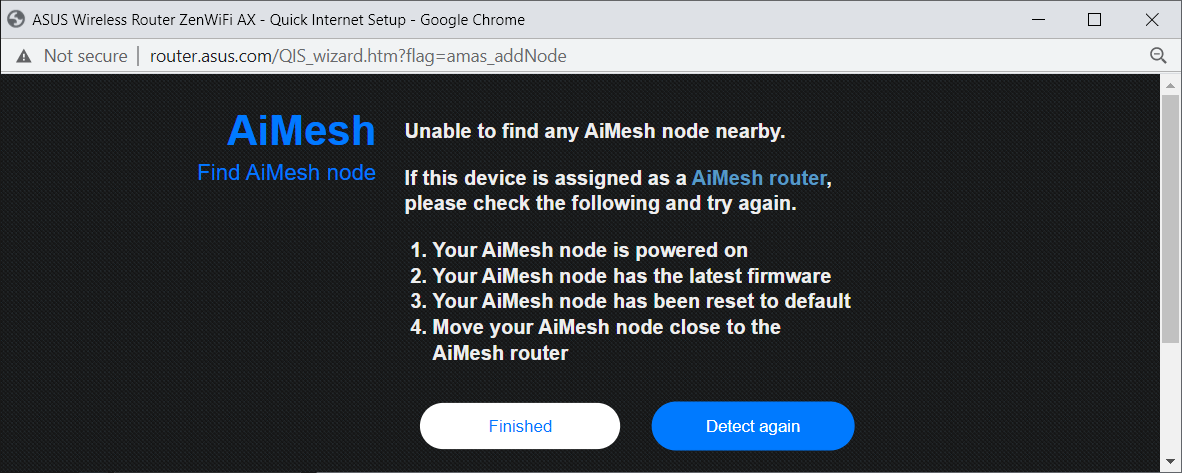
Probeer de volgende stappen:
- Uw AiMesh-knooppunt is ingeschakeld. Uw AiMesh-node heeft de nieuwste firmware, raadpleeg: [Draadloze router] Hoe kan ik de firmware van mijn router bijwerken?
- Uw AiMesh-node is teruggezet naar de standaardwaarden, raadpleeg: [Draadloze Router] Hoe kan ik de router terugzetten naar de standaardinstellingen?
- Plaats uw AiMesh-node dicht bij de AiMesh-router.
- Probeer bekabelde verbindingen met de AiMesh-router en -knooppunten te gebruiken om een AiMesh-systeem te maken, raadpleeg [AiMesh] Kan ik een bekabelde verbinding instellen tussen AiMesh routers? (Ethernet backhaul)? en [AiMesh] Wat is Ethernet Backhaul Mode/Backhaul Connection Priority in het AiMesh Systeem en in welke scenarios gebruik ik deze?
Hoe krijg ik het (hulpprogramma / firmware)?
U kunt de nieuwste stuurprogramma's, software, firmware en gebruikershandleidingen downloaden in het ASUS Download Center.
Als u meer informatie nodig heeft over het ASUS Download Center, raadpleeg dan deze link.